2 Windows 11 のキ・ホ・ン(基本操作)
2.1 起動・終了の操作を覚えよう(パソコンの起動と終了)
パソコンの起動(電源を入れて使える状態にする)と、終了(安全に電源を切る)の手順を説明します。
2.1.1 パソコンを起動しよう
1. パソコンの (電源ボタン)を押す
(電源ボタン)を押す
電源ランプが点灯し、画面にロック画面が表示されます。
2. マウスをクリックするか、キーボードのスペースキーなどのキーを押す
サインイン画面が表示されます。
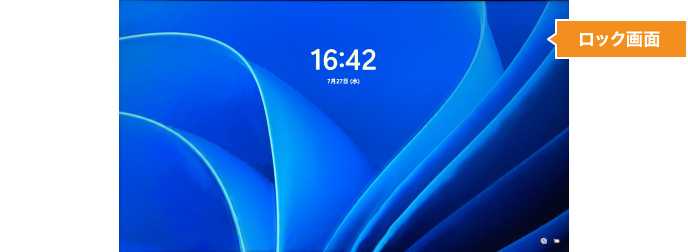
3. パスワードを入力してEnterキーを押す(または、入力欄の右にある をクリックする)
をクリックする)
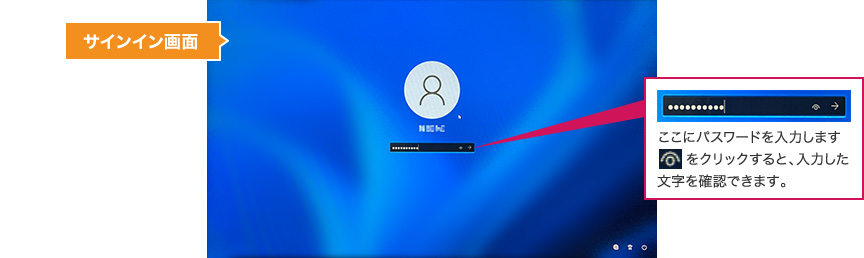

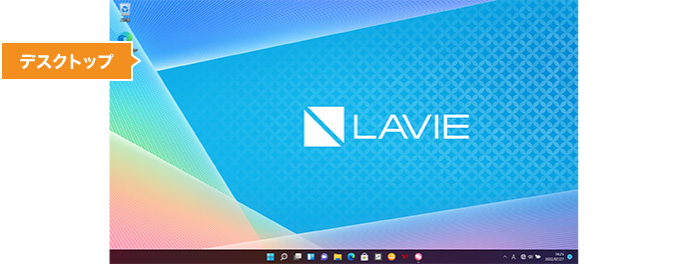
デスクトップが表示されます(デスクトップのイメージはモデルにより異なります)。
2.1.2 パソコンを終了しよう
パソコンを終了するときは次の順でクリックすると、パソコンの電源を安全に切ることができます。
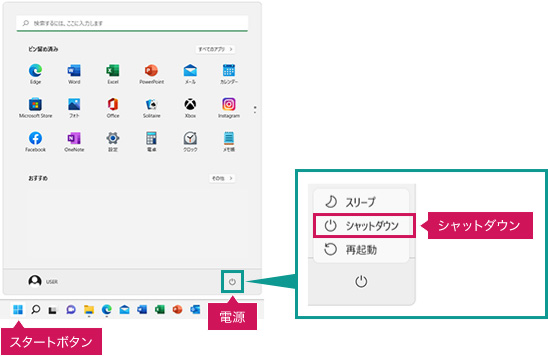
1.  (スタートボタン)をクリックする
(スタートボタン)をクリックする
2.  (電源)をクリックする
(電源)をクリックする
3. 「シャットダウン」をクリックする
パソコンの電源が切れます。

「スリープ」を選ぶと、画面が消えて電力消費を抑えた状態になるので、ちょっと休憩するときなどに便利です。マウスでクリックしたり、キーを押すと元の状態にもどります。
「シャットダウン」を選ぶと、電源が切れます。
「再起動」を選ぶと、電源が切れたあと、再度、パソコンが起動します。